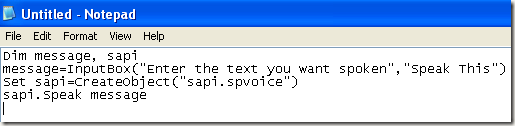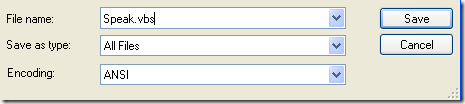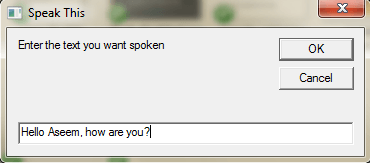Windows에 멋진 기능이있어서 컴퓨터로 말하거나 말할 수 있습니다. 이 방법은 SAPI (Speech Application Programming Interface)라고하는 Windows XP, Vista, 7, 8 및 10에 설치된 내장 API를 사용합니다.
Microsoft Speech API는 텍스트 기반 응용 프로그램, 음성 인식 기능이 Windows에 내장되어 있습니다. API를 호출하는 프로그램을 작성하여 응용 프로그램에 말할 수 있지만 개발자에게만 허용 할 수 있습니다.
실제로 컴퓨터에서 원하는 것을 말하면 실제로 실제로 쉽습니다! 이 기사에서는 사용자가 텍스트 입력을 받아서 말하도록하는 VBS 스크립트를 작성하는 방법을 설명합니다. 또한 원하는 텍스트를 하드 코딩하여 Windows 시작 또는 로그 오프와 같은 특정 이벤트에서 실행되도록 스크립트를 예약하는 방법을 설명합니다.
텍스트 입력, 말하기 메시지
먼저 Windows에서 말하는 것을 입력 할 수있는 대화 상자가 팝업되는 간단한 스크립트로 시작해 보겠습니다. 먼저, 메모장을 엽니 다.
1 단계 :다음 텍스트를 새 문서에 붙여 넣습니다.
sapi = CreateObject ( "sapi.spvoice")를 설정하십시오. message = InputBox ( "원하는 텍스트를 입력하십시오.", "Speak this")
sapi.Speak message
웹 브라우저에서 텍스트를 복사하여 메모장에 붙여 넣을 때 문제가 발생합니다 . 파일을 저장하기 전에 각 인용 부호 ( ")를 삭제하고 인용 부호를 다시 입력해야합니다. 아래 예에서는 6 개의 인용 부호가 있습니다. 아래 그림과 같이 보일 것입니다.
이제 파일을 저장하려고 할 때 이름을 지정하십시오. 이름 뒤에 .VBS을 입력하십시오. 그런 다음 유형으로 저장상자에서 기본 텍스트 문서 대신 모든 파일을 선택하십시오.
이제 VBS 파일을 두 번 클릭하면 원하는 텍스트를 입력 할 수있는 입력 상자가 나타납니다. 무언가를 입력하고 확인을 클릭하십시오.
모든 일을 올바르게했다면 남자 또는 여자 목소리로 문장을 말하십시오. 어떤 종류의 오류 메시지가 나타나면 텍스트를 다시 복사하여 붙여 넣고 해당 따옴표를 바꾸십시오.
SAPI 음성 설정 구성
이것은 재미 있지만, 다른 설정으로 우리의 작은 이야기 컴퓨터. 볼륨을 변경하거나 음성 대화를 얼마나 빠르거나 느리게 할 수 있으며 남성과 여성의 성별을 변경할 수 있습니다. 다음은 몇 가지 추가 코드를 추가 한 예제 코드입니다.
Dim message, sapi message = InputBox ( " sapi = CreateObject ( "sapi.spvoice")
sapi.Voice = sapi.GetVoices.Item을 설정하십시오. sapi.Rate = 0
sapi.volume = 100
sapi.Speak message
기본 속도는 0이고 범위는 -10에서 10입니다. -10은 음성을 매우 천천히 말하고 10은 매우 빠르게 말합니다. 볼륨의 기본값은 100이며 범위는 0에서 100 사이입니다. Set sapi.Voice로 시작하는 줄을 사용하면 시스템에 설치된 경우 다른 음성으로 변경할 수 있습니다.
선택할 수있는 음성 수는 운영 체제에 따라 다릅니다. Windows 7에는 Microsoft Anna라는 단 하나의 목소리 만 있습니다.
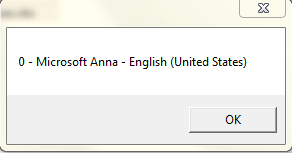
Windows 10에는 Microsoft David과 Microsoft Zira와 같은 두 가지 목소리가 있습니다. 시스템에 음성이 하나만있는 경우
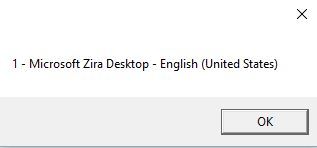
VObj = CreateObject ( "SAPI.Speech")
VObj.getvoices의 음성
I = I + 1
msgbox ""& amp; (I-1) & amp; "-"& amp; Voice.GetDescription
다음
지금까지이 팝업 대화 상자를 사용하여 텍스트를 입력 해 보았습니다. 귀하의 메시지를 스크립트 파일에 저장하십시오. 스크립트가 자동으로 실행되도록 예약하려는 경우 유용합니다. 분명히 이것은 친구와 가족을 장난 꾸러기 위해 사용될 수 있으며 실제로 잘 작동합니다.
컴퓨터를 켜고 컴퓨터를 듣는 사람이 "안녕하세요. 오늘은 귀찮게하지 마! " 나는 경험에서 당신을 약속 할 수있다, 그것은 히스테리 성이다. 그리고 당신은 반드시 그것을 시험해보아야한다.
메시지를 하드 코드하기 위해서, 마지막 줄을 다음과 같이 바꾸기 만하면된다 :
sapi.Speak "Hello John, 오늘 아주 피곤합니다!"
스크립트 파일 예약
당신의 의도 된 목표, 당신이 원하는 때 그것을 실행해야합니다. 기술에 익숙하다면 AutoIt 와 같은 프로그램을 사용할 수 있습니다.이 프로그램을 사용하면 특정 프로그램을 열 때 또는 창을 최대화하거나 최소화 할 때 스크립트 파일을 실행하는 것과 같은 극한의 작업을 수행 할 수 있습니다. 이 게시물에는이 모든 것을 다 들어갈 시간이 없지만 Microsoft에서는 Task Scheduler라는 기본 제공 기능을 사용하므로 스크립트로 쉽게 복잡한 작업을 수행 할 수 있습니다.
>이전 게시물은 Windows에서 특정 이벤트가 발생할 때 스크립트 파일을 실행하도록 예약하는 방법 에 대해 자세히 설명합니다. 스크립트를 작동시키는 데 문제가있는 경우 언제든지 의견을 게시하면 도와 드리겠습니다. 즐기십시오!